Εάν χρησιμοποιείτε τον Microsoft Edge και θέλετε να διαγράψετε το ιστορικό περιήγησής σας, συνήθως πρέπει να ψάξετε το μενού για να το κάνετε. Μπορείτε επίσης να διαγράψετε το ιστορικό χρησιμοποιώντας μια συντόμευση πληκτρολογίου.
Πρώτα, ανοίξτε το Edge. Ανάλογα με την πλατφόρμα που χρησιμοποιείτε, πατήστε τον ακόλουθο συνδυασμό συντόμευσης πληκτρολογίου: Ctrl + Shift + Delete.
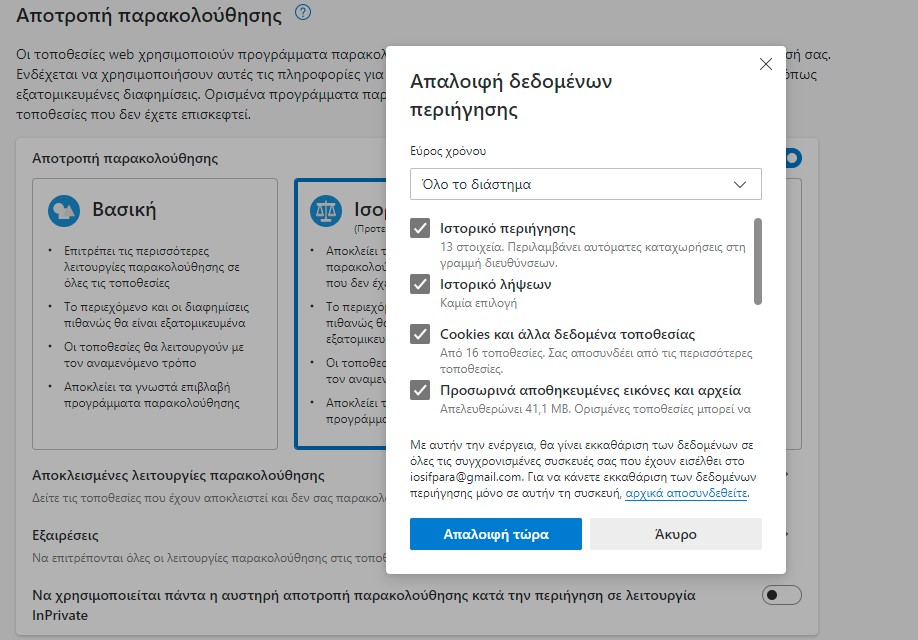
Αφού πατήσετε τη συντόμευση, θα ανοίξει μια καρτέλα Απαλοιφή δεδομένων περιήγησης. Εάν βιάζεστε πατήστε το πλήκτρο Tab αρκετές φορές μέχρι να επισημανθεί το κουμπί Απαλοιφή τώρα και στη συνέχεια πατήστε Enter.
Τρόπος εκκαθάρισης του Ιστορικού από τον Microsoft Edge
Ωστόσο, εάν δεν έχετε χρησιμοποιήσει ποτέ τη συντόμευση, είναι η κατάλληλη στιγμή να επιλέξετε ποιες πτυχές του ιστορικού περιήγησής σας θέλετε να διαγράψετε, συμπεριλαμβανομένου του Χρονικού εύρους των οποίων οι εγγραφές θα διαγραφούν. Το Edge θα θυμάται αυτές τις ρυθμίσεις, οπότε την επόμενη φορά που θα χρησιμοποιήσετε τη συντόμευση πληκτρολογίου, μπορείτε να διαγράψετε το ιστορικό σας πιο γρήγορα.
Στο παράθυρο Απαλοιφή δεδομένων περιήγησης του Microsoft Edge, επιλέξτε ποιες πτυχές του ιστορικού σας θέλετε να διαγράψετε. Όταν κάνετε τις επιλογές σας και είστε έτοιμοι να διαγράψετε τα δεδομένα περιήγησής σας, κάντε κλικ στην επιλογή Απαλοιφή τώρα.
Εάν εκκαθαρίζετε συχνά το ιστορικό περιήγησής σας, τότε θα πρέπει να κάνετε περιήγηση σε ένα παράθυρο InPrivate. Είναι μια ιδιωτική λειτουργία περιήγησης που δεν αποθηκεύει το ιστορικό περιήγησής σας. Εναλλακτικά, μπορείτε να ρυθμίσετε το Edge ώστε να ξεκινά πάντα σε λειτουργία InPrivate.
